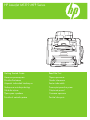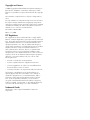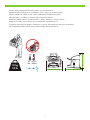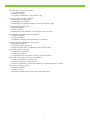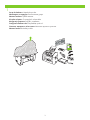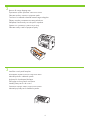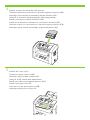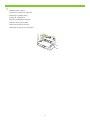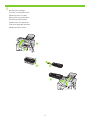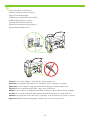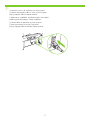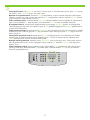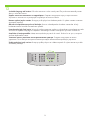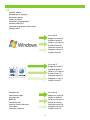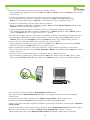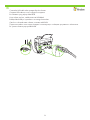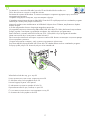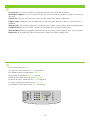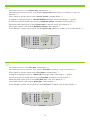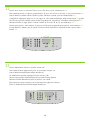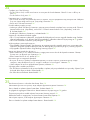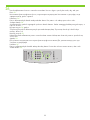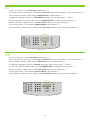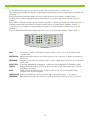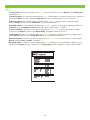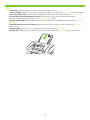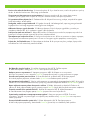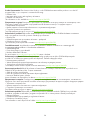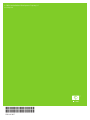HP LaserJet M1319 Multifunction Printer series Manualul proprietarului
- Tip
- Manualul proprietarului

Getting Started Guide
Read Me First
Начално ръководство
Първо прочетете
Příručka Začínáme
Úvodní informace
Alapvető tudnivalók kézikönyve
Fontos tudnivalók
Podręczna instrukcja obsługi
Przeczytać przed użyciem
Ghid de iniţiere
Citeşte-mă primul
Приступая к работе
Сначала прочтите
Príručka k začiatku práce
Prečítať ako prvé
HP LaserJet M1319 MFP Series

Copyright and License
© 2008 Copyright Hewlett-Packard Development Company, L.P.
Reproduction, adaptation or translation without prior written
permission is prohibited, except as allowed under the copyright
laws.
The information contained herein is subject to change without
notice.
The only warranties for HP products and services are set forth in
the express warranty statements accompanying such products
and services. Nothing herein should be construed as constituting
an additional warranty. HP shall not be liable for technical or
editorial errors or omissions contained herein.
Part number: CB536-91027
Edition 1, 7/2008
FCC Regulations
This equipment has been tested and found to comply with the
limits for a Class B digital device, pursuant to Part 15 of the FCC
rules. These limits are designed to provide reasonable protection
against harmful interference in a residential installation. This
equipment generates, uses, and can radiate radio-frequency
energy. If this equipment is not installed and used in accordance
with the instructions, it may cause harmful interference to
radio communications. However, there is no guarantee that
interference will not occur in a particular installation. If this
equipment does cause harmful interference to radio or television
reception, which can be determined by turning the equipment
off and on, correct the interference by one or more of the
following measures:
• Reorient or relocate the receiving antenna.
• Increase separation between equipment and receiver.
• Connect equipment to an outlet on a circuit different from
that to which the receiver is located.
• Consult your dealer or an experienced radio/TV technician.
Any changes or modications to the product that are not
expressly approved by HP could void the user’s authority to
operate this equipment. Use of a shielded interface cable is
required to comply with the Class B limits of Part 15 of FCC
rules. For more regulatory information, see the electronic
user guide. Hewlett-Packard shall not be liable for any direct,
indirect, incidental, consequential, or other damage alleged in
connection with the furnishing or use of this information.
Trademark Credits
Windows® is a U.S. registered trademark of Microsoft
Corporation.

1
15˚ - 32.5˚C
(59˚ - 90.5˚F)
10% - 80%
10 kg
22 lb
429 mm (16.9 inches) 443 mm (17.3 inches)
459 mm (18.1 inches)
Select a sturdy, well-ventilated, dust-free area to position the product.
Изберете добре вентилирано и незапрашено място, където да поставите уреда.
Zařízení umístěte na stabilní povrch v dobře odvětrávané a bezprašné místnosti.
Válasszon stabil, jól szellőző, pormentes helyet a készülék számára.
Urządzenie należy umieścić w pomieszczeniu o dobrej wentylacji i wolnym od kurzu.
Alegeţi un loc stabil, bine ventilat şi lipsit de praf pentru a instala produsul.
Установите устройство на твердую поверхность в хорошо вентилируемом непыльном помещении.
Na umiestnenie produktu vyberte pevné, dobre vetrané a bezprašné miesto.

2
There are three sections in this guide:
• Set up the hardware
• Install the software
• Set up the fax hardware for copy and fax only
В това ръководство има три раздела:
• Инсталиране на хардуера
• Инсталиране на софтуера
• Инсталиране на хардуера на факса само за копиране и факс
Tato příručka obsahuje tři části:
• Nastavení hardwaru
• Instalace softwaru
• Nastavení faxového hardwaru pouze ke kopírování a faxování
Ez az útmutató a következő három részből áll:
• A hardver telepítése
• A szoftver telepítése
• A faxhardver telepítése csak másoláshoz és faxoláshoz
Niniejsza instrukcja składa się z trzech części:
• Konfiguracja sprzętowa
• Instalowanie oprogramowania
• Konfiguracja faksu tylko do zadań kopiowania i faksowania
Acest ghid conţine trei secţiuni:
• Configurarea hardware-ului
• Instalarea software-ului
• Configurarea faxului doar pentru copiere şi trimitere de faxuri
Настоящее руководство состоит из трех разделов:
• Установка аппаратного обеспечения
• Установка программного обеспечения
• Установка аппаратного обеспечения факса только для копирования и факса
Táto príručka obsahuje tri časti:
• Nastavenie hardvéru
• Inštalácia softvéru
• Nastavenie hardvéru faxu len pre kopírovanie a faxovanie

3
1
Set up the hardware. Unpack the product.
Инсталиране на хардуера. Разопаковайте уреда.
Nastavte hardware. Vybalte zařízení.
A hardver telepítése. Csomagolja ki a készüléket.
Konfiguracja sprzętowa. Rozpakuj urządzenie.
Configurarea hardware-ului. Despachetaţi produsul.
Установка аппаратного обеспечения. Извлеките изделие из упаковки.
Nastavte hardvér. Rozbaľte produkt.

2
3
Remove all orange shipping tape.
Install the control panel faceplate.
Премахнете цялата оранжева опаковъчна лента.
Монтирайте лицевата част на контролния панел.
Odstraňte veškerou oranžovou přepravní pásku.
Nainstalujte desku ovládacího panelu.
Távolítsa el a szállításhoz használt narancssárga szalagokat.
Helyezze fel a kezelőpanel előlapját.
Zdejmij wszystkie pomarańczowe taśmy pakunkowe.
Załóż płytę czołową panelu sterowania.
Îndepărtaţi toate benzile portocalii pentru expediere.
Instalaţi placa panoului de control.
Удалите всю оранжевую упаковочную ленту.
Установите лицевую панель контрольной панели.
Odstráňte všetky oranžové prepravné pásky.
Nainštalujte predný štítok ovládacieho panela.

5
5
Install the automatic document feeder (ADF) input tray.
Install the ADF output support.
Поставете входната тава за автоматичното документоподаващо устройство (АДУ).
Поставете изходната поставка за АДУ.
Nainstalujte vstupní zásobník automatického podavače dokumentů (ADF).
Nainstalujte výstupní podpěru podavače ADF.
Szerelje fel az automatikus dokumentumadagoló (ADF) adagolótálcáját.
Szerelje fel az ADF kimeneti tálca alátámasztását.
Zainstaluj automatyczny podajnik dokumentów (ADF)
Zainstaluj tacę odbiorczą podajnika dokumentów (ADF).
Instalaţi tava de alimentare a alimentatorului automat pentru documente (ADF).
Instalaţi suportul pentru ieşire ADF.
Установите входной лоток автоматического устройства подачи документов (АПД).
Установите лоток для приема бумаги из АПД.
Nainštalujte vstupný zásobník automatického podávača dokumentov (ADF).
Nainštalujte podporný prvok výstupu ADF.

6
6
Install the paper support.
Поставете поставката за хартията.
Nainstalujte podpěru papíru.
Szerelje fel a papírtartót.
Zainstaluj podkładkę pod papier.
Instalaţi suportul pentru hârtie.
Установите держатель бумаги.
Nainštalujte podporný prvok papiera.

7
7
2
1
3
Install the paper tray, adjust the paper guides, and then load paper.
Поставете тавата за хартията, регулирайте водачите на хартията и след това заредете хартия.
Nainstalujte zásobník papíru, upravte vodítka papíru a vložte papír.
Szerelje fel a papírtálcát, állítsa be a papírvezetőket, és töltsön be papírt.
Zainstaluj podajnik papieru, dosuń prowadnice, a następnie załaduj papier.
Instalaţi tava pentru hârtie, reglaţi ghidajele pentru hârtie şi apoi încărcaţi hârtia.
Установите лоток, отрегулируйте направляющие, затем загрузите бумагу.
Nainštalujte zásobník na papier, nastavte vodiace lišty papiera a potom vložte papier.

8
8
1
2
3
4
Install the print cartridge.
Поставете печатащата касета.
Nainstalujte tiskovou kazetu.
Helyezze be a nyomtatópatront.
Zainstaluj kasetę drukującą.
Instalaţi cartuşul de imprimare.
Установите картридж принтера.
Nainštalujte tlačovú kazetu.

9
9
Connect the handset.
Свържете слушалката.
Připojte telefon.
Csatlakoztassa a kézibeszélőt.
Podłącz słuchawkę.
Conectaţi receptorul.
Подключите трубку.
Pripojte slúchadlo.

10
10
Connect the phone cord for the fax.
Caution! Do not connect USB now. Wait until the software prompts you.
Свържете телефонния кабел за факса.
Внимание! Не свързвайте USB кабела сега. Изчакайте, докато софтуерът ви подкани.
Připojte k faxu telefonní kabel.
Upozornění! V tomto okamžiku nepřipojujte kabel USB. Počkejte, až software zobrazí výzvu.
Csatlakoztassa a telefonkábelt a faxoláshoz.
Figyelem! Ne most csatlakoztassa az USB-t. Várjon, míg a szoftver kéri.
Podłącz kabel telefoniczny do faksu.
Uwaga! W tym momencie nie podłączaj kabla USB. Poczekaj na odpowiednie polecenie programu.
Conectaţi cablul telefonic pentru fax.
Precauţie! Nu conectaţi acum cablul USB. Aşteptaţi până când software-ul vă solicită acest lucru.
Подключите телефонный провод к факсу.
Внимание! Не подключайте кабель USB сейчас. Подождите, пока программа не потребует это сделать.
Pripojte telefónny kábel pre fax.
Upozornenie! Kábel USB teraz nepripájajte. Počkajte, kým vás na to nevyzve softvér.

11
11
Connect the power cord, and then turn on the product.
Свържете захранващия кабел и после включете уреда.
Připojte napájecí kabel a zapněte zařízení.
Csatlakoztassa a tápkábelt, majd kapcsolja be a készüléket.
Podłącz przewód zasilający i włącz urządzenie.
Conectaţi cablul de alimentare şi porniţi produsul.
Подключите питание и включите устройство.
Pripojte napájací kábel a následne zapnite produkt.

12
12
Control panel features. Press Setup to view menus. Use the arrows to select the menu options. Press OK to accept
the selection. Press Cancel to return to the ready screen.
Функции на контролния панел. Натиснете Setup (Настройване), за да се покажат менютата. Използвайте
стрелките за избор на опции от менютата. Натиснете OK, за да приемете избора. Натиснете Cancel (Отказ),
за да се върнете в екрана Ready (Готовност).
Funkce ovládacího panelu. Stisknutím tlačítka Nastavení zobrazíte nabídky. Možnosti nabídky lze vybrat pomocí
šipek. Stisknutím tlačítka OK výběr potvrdíte. Stisknutím tlačítka Zrušit se vrátíte na základní obrazovku.
A kezelőpanel funkciói. A menüpontok megtekintéséhez nyomja meg a Beállítások gombot. A nyílgombokkal
választhat a menüpontok közül. A kiválasztott opciót az OK gombbal hagyhatja jóvá. A Mégse gombbal térhet
vissza a KÉSZ képernyőhöz.
Funkcje panelu sterowania. Naciśnij przycisk Konfiguracja, aby wyświetlić menu. Za pomocą przycisków strzałek
wybierz opcje menu. Naciśnij przycisk OK, aby potwierdzić wybór. Naciśnij przycisk Anuluj , aby powrócić do
ekranu gotowości.
Caracteristicile panoului de control. Apăsaţi butonul Setup (Configurare) pentru a vizualiza meniurile. Utilizaţi
săgeţile pentru a selecta opţiunile de meniu. Apăsaţi butonul OK pentru a accepta selecţia. Apăsaţi butonul
Cancel (Anulare) pentru a reveni la ecranul Ready (Gata).
Функции панели управления. Нажмите кнопку Настройка, чтобы просмотреть меню. Используйте стрелки
для выбора элементов меню. Чтобы подтвердить выбор, нажмите OK. Нажмите Отмена, чтобы вернуться к
экрану "Готов".
Funkcie ovládacieho panela. Aby ste zobrazili ponuky, stlačte tlačidlo Setup (Nastavenie). Na výber možností
ponuky použite šípky. Stlačením tlačidla OK potvrdíte výber. Stlačením tlačidla Cancel (Zrušiť) sa vrátite na
obrazovku pripraveného stavu.

13
13
Set default language and location. Follow the instructions on the control panel. The product automatically restarts
after you select the location.
Задайте език и местоположение по подразбиране. Следвайте инструкциите върху контролния панел.
Устройството автоматично се рестартира след избора на местоположение.
Nastavte výchozí jazyk a umístění. Postupujte podle pokynů na ovládacím panelu. Po výběru umístění se zařízení
automaticky restartuje.
Állítsa be az alapértelmezett nyelvet és lakóhelyet. Kövesse a kezelőpanelen olvasható utasításokat. A hely
kiválasztása után a készülék automatikusan újraindul.
Ustaw domyślny język i kraj/region. W tym celu należy postępować zgodnie ze wskazówkami wyświetlanymi na panelu
sterowania. Po wybraniu kraju/regionu urządzenie wielofunkcyjne zostanie automatycznie ponownie uruchomione.
Setaţi limba şi locaţia prestabilite. Urmaţi instrucţiunile de pe panoul de control. Produsul se va opri şi va reporni
automat după setarea locaţiei.
Установите язык по умолчанию и месторасположение принтера. Следуйте инструкциям на панели
управления. После выбора месторасположения произойдет автоматический перезапуск устройства.
Zadajte predvolený jazyk a miesto. Postupujte podľa pokynov na ovládacom paneli. Po výbere miesta sa produkt
automaticky reštartuje.

1
1
Standalone fax
Install the software.
Go to step 15.
Go to step 17.
Go to step 18.
Самостоятелен факс
Инсталиране на софтуера.
Отидете на стъпка 15.
Отидете на стъпка 17.
Отидете на стъпка 18.
Samostatný fax
Nainstalujte software.
Přejděte ke kroku 15.
Přejděte ke kroku 17.
Přejděte ke kroku 18.
Önálló fax
Telepítse a szoftvert.
Folytassa a 15. lépéssel.
Folytassa a 17. lépéssel.
Folytassa a 18. lépéssel.
Instalowanie oprogramowania.
Przejdź do kroku 15.
Przejdź do kroku 17.
Samodzielny faks Przejdź do kroku 18.
Instalarea ca fax independent
Instalaraţi software-ul.
Continuaţi cu pasul 15.
Continuaţi cu pasul 17.
Continuaţi cu pasul 18.
Только факс
Установка программного обеспечения.
Перейдите к шагу 15.
Перейдите к шагу 17.
Перейдите к шагу 18.
Samostatne stojaci fax.
Inštalujte softvér.
Prejdite na krok 15.
Prejdite na krok 17.
Prejdite na krok 18.

15
15
HP
La
serJet M1
31
9
Se
ri
es
H
P
La
se
rJet
M
1
3
1
9
Se
ri
e
s
Insert the CD and follow the instructions onscreen to install the software.
• If the installation program does not start, click Start, click Run, click Browse, select the Setup.exe le on the CD,
and then click OK.
Select cancel for all Microsoft Windows New Hardware Found messages.
Поставете компактдиска и следвайте инструкциите на екрана, за да инсталирате софтуера.
• Ако инсталиращата програма не се стартира, щракнете върху Start (Старт), Run (Изпълнение),
Browse (Преглед), изберете файла Setup.exe от компактдиска и след това щракнете върху OK.
Във всички съобщения New Hardware Found (Открит е нов хардуер) на Microsoft Windows избирайте
Cancel (Отказ).
Vložte disk CD a nainstalujte software podle pokynů na obrazovce.
• Pokud se instalační program nespustí, klepněte na tlačítko Start, na tlačítko Spustit, Procházet, vyberte soubor
Setup.exe na disku CD a klepněte na tlačítko OK.
U všech zpráv systému Microsoft Windows typu Nalezen nový hardware vyberte možnost Storno.
A szoftver telepítéséhez helyezze be a CD-lemezt, és kövesse a képernyőn megjelenő utasításokat.
• Ha a telepítőprogram nem indul el, kattintson a Start menüre, a Futtatás parancsra, majd a Tallózás gombra,
jelölje ki a Setup.exe fájlt a CD-n, végül kattintson az OK gombra.
Ha a Microsoft Windows Új hardver üzenet megjelenik, nyomja meg a Mégse gombot.
Włóż dysk CD i postępuj zgodnie z instrukcjami wyświetlanymi na ekranie, aby zainstalować oprogramowanie.
• Jeżeli program instalacyjny nie zostanie automatycznie uruchomiony, kliknij przycisk Start, kliknij polecenie
Uruchom, kliknij polecenie Przeglądaj, wybierz plik Setup.exe z dysku CD, a następnie kliknij przycisk OK.
Wybierz opcję anulowania dla wszystkich komunikatów systemu Microsoft Windows informujących o znalezieniu
nowego sprzętu.
Introduceţi CD-ul şi urmaţi instrucţiunile de pe ecran pentru a instala software-ul.
• Dacă programul de instalare nu porneşte, faceţi clic pe Start, apoi pe Run (Executare), faceţi clic pe Browse
(Răsfoire), selectaţi fişierul Setup.exe de pe CD, apoi faceţi clic pe OK.
Selectaţi anulare pentru toate mesajele Microsoft Windows de tipul New Hardware Found (Hardware nou găsit).
Вставьте компакт-диск и следуйте инструкциям на экране, чтобы установить программное обеспечение.
• Если установка не началась, щелкните Пуск, Выполнить и Обзор, затем выберите файл Setup.exe с компакт-
диска и щелкните OK.
Для всех сообщений Microsoft Windows "Найдено новое оборудование" выберите "Отмена".
Vložte disk CD a postupujte podľa pokynov na obrazovke, aby ste nainštalovali softvér.
• Ak sa inštalačný program nespustí, kliknite na tlačidlo Start (Štart), kliknite na položku Run (Spustiť), potom
kliknite na tlačidlo Browse (Prehľadávať), vyberte súbor Setup.exe na disku CD a potom kliknite na tlačidlo OK.
Vyberte zrušenie pre všetky správy Nájdenia nového hardvéru operačného systému Microsoft Windows.

16
16
Connect the USB cable when prompted by the software.
Свържете USB кабела, когато софтуерът ви подкани.
Po zobrazení výzvy připojte kabel USB.
Ha a szoftver erre kéri, csatlakoztassa az USB-kábelt.
Podłącz kabel USB po wyświetleniu stosownego komunikatu.
Când vi se solicită de către software, conectaţi cablul USB.
Подключите кабель после вывода на экран соответствующего сообщения программного обеспечения.
Pri vyzvaní softvérom pripojte kábel USB.

17
17
For Macintosh, connect the USB cable. Insert the CD and double-click the installer icon.
Follow the instructions onscreen to install the software.
When nished with this step, go to step 29.
За Macintosh свържете USB кабела. Поставете компактдиска и щракнете двукратно върху иконата на
инсталиращата програма.
Следвайте инструкциите на екрана, за да инсталирате софтуера.
Когато приключите с тази стъпка, отидете на стъпка 29.
V případě počítače Macintosh připojte kabel USB. Vložte disk CD a poklepejte na ikonu instalačního programu.
Nainstalujte software podle pokynů na obrazovce.
Po dokončení tohoto kroku přejděte ke kroku 29.
Macintosh rendszer esetén csatlakoztassa az USB-kábelt. Helyezze be a CD-lemezt, majd kattintson duplán a
telepítő ikonjára.
A szoftver telepítéséhez kövesse a képernyőn megjelenő utasításokat.
Ha ezzel végzett, folytassa a 29. lépéssel.
W przypadku komputerów Macintosh podłącz kabel USB. Włóż dysk CD i kliknij dwukrotnie ikonę instalatora.
Postępuj zgodnie z instrukcjami wyświetlanymi na ekranie, aby zainstalować oprogramowanie.
Po zakończeniu tej czynności przejdź do kroku 29.
Pentru Macintosh, conectaţi cablul USB. Introduceţi CD-ul şi faceţi dublu clic pe pictograma de instalare.
Urmaţi instrucţiunile de pe ecran pentru a instala software-ul.
După încheierea acestui pas, continuaţi cu pasul 29.
Для компьютеров Macintosh необходимо подключить кабель USB. Вставьте компакт-диск и щелкните дважды
значок программы установки.
Следуйте инструкциям на экране, чтобы установить программное обеспечение.
По окончании выполнения этого шага перейдите к шагу 29.
Pri počítači Macintosh pripojte kábel USB. Vložte disk CD a dvakrát kliknite na ikonu inštalačného programu.
Postupujte podľa pokynov na obrazovke, aby ste softvér nainštalovali.
Po skončení tohto kroku prejdite na krok 29.

18
19
18
Set up the fax. If you did not complete a recommended install, set time, date and fax header.
At the control panel, press Setup.
Инсталиране на факса. Ако не сте извършили препоръчителна инсталация, задайте час, дата и заглавна част
на факса.
От контролния панел натиснете Setup (Настройване).
Nastavte fax. Pokud jste neprovedli doporučenou instalaci, nastavte čas, datum a záhlaví faxu.
Na ovládacím panelu stiskněte tlačítko Nastavení.
Telepítse a faxot. Amennyiben nem az ajánlott módon végzi a telepítést, állítsa be a dátumot, a pontos időt és a
faxfejlécet.
Nyomja meg a kezelőpanel Beállítások gombját.
Skonfiguruj faks. Jeśli zalecana instalacja nie została zakończona, należy ustawić godzinę, datę oraz nagłówek faksu.
Na panelu sterowania naciśnij przycisk Konfiguracja.
Configuraţi faxul. Dacă nu aţi realizat o instalare recomandată, setaţi ora, data şi antetul faxului.
Pe panoul de control, apăsaţi butonul Setup (Configurare).
Настройка факса. Если рекомендуемая установка не была выполнена, установите время, дату и заголовок факса.
На панели управления нажмите кнопку Настройка.
Nastavte fax. Ak ste nedokončili odporúčanú inštaláciu, nastavte čas, dátum a hlavičku faxu.
Na ovládacom paneli stlačte tlačidlo Setup (Nastavenie).
Pagina se încarcă...
Pagina se încarcă...
Pagina se încarcă...
Pagina se încarcă...
Pagina se încarcă...
Pagina se încarcă...
Pagina se încarcă...
Pagina se încarcă...
Pagina se încarcă...
Pagina se încarcă...
Pagina se încarcă...
Pagina se încarcă...
-
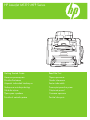 1
1
-
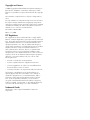 2
2
-
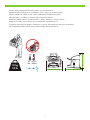 3
3
-
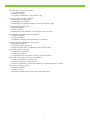 4
4
-
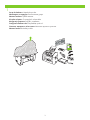 5
5
-
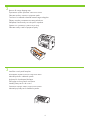 6
6
-
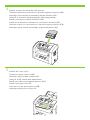 7
7
-
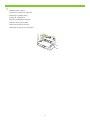 8
8
-
 9
9
-
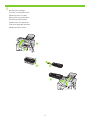 10
10
-
 11
11
-
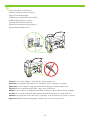 12
12
-
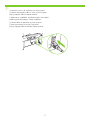 13
13
-
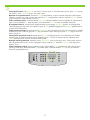 14
14
-
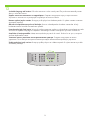 15
15
-
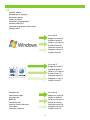 16
16
-
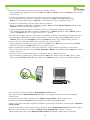 17
17
-
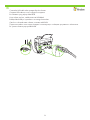 18
18
-
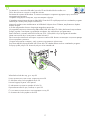 19
19
-
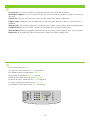 20
20
-
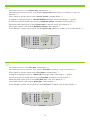 21
21
-
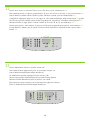 22
22
-
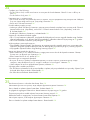 23
23
-
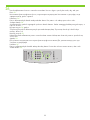 24
24
-
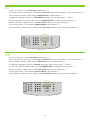 25
25
-
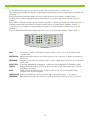 26
26
-
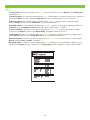 27
27
-
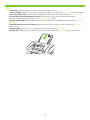 28
28
-
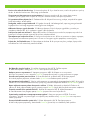 29
29
-
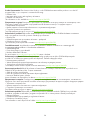 30
30
-
 31
31
-
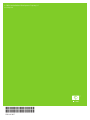 32
32
HP LaserJet M1319 Multifunction Printer series Manualul proprietarului
- Tip
- Manualul proprietarului
în alte limbi
Lucrări înrudite
-
HP (Hewlett-Packard) M1522nf Manual de utilizare
-
HP LaserJet M1120 Multifunction Printer series Manualul proprietarului
-
HP LaserJet Pro M1536 Multifunction Printer series Ghid de instalare
-
HP Color LaserJet CP1510 Printer series Ghid de inițiere rapidă
-
HP LaserJet M2727 Multifunction Printer series Ghid de inițiere rapidă
-
HP LaserJet Pro M1214nfh Multifunction Printer series Manualul proprietarului
-
HP LaserJet Pro M1213nf/M1219nf Multifunction Printer series Manualul proprietarului
-
HP LaserJet Pro M1217nfw Multifunction Printer series Ghid de instalare
-
HP LASERJET 3015 ALL-IN-ONE PRINTER Ghid de inițiere rapidă
-
HP LASERJET 3380 ALL-IN-ONE PRINTER Ghid de inițiere rapidă